Instalējot Windows 7, 8 vai Windows 10 uz klēpjdatora

- 885
- 192
- Irvin Toy
Ja jūs nolemjat instalēt Windows 10, 8 vai Windows 7 klēpjdatorā vai datorā, bet, sasniedzot diska sadaļas izvēles posmu Windows instalēšanai, sarakstā neredzat nevienu cieto disku, un instalēšanas programma piedāvā jūs instalējat kaut kādu draiveri, pēc tam šo instrukciju jums.
Zemāk vadība soli pa solim apraksta, kāpēc šāda situācija var rasties, instalējot logus, to iemeslu dēļ cietie diskdziņi un SSD var netikt parādīti instalēšanas programmā un kā novērst situāciju.
Kāpēc dators neredz disku, instalējot Windows
Problēma ir raksturīga klēpjdatoriem un ultrabookiem ar SSD kešatmiņu, kā arī dažām citām konfigurācijām ar SATA/RAID vai Intel RST. Pēc noklusējuma instalēšanas programmā nav autovadītāju, lai strādātu ar līdzīgu datu glabāšanas sistēmu. Tādējādi, lai instalētu Windows 7, 10 vai 8 uz klēpjdatora vai ultrabook, jums būs nepieciešami šie draiveri instalēšanas posmā.
Kur lejupielādēt cietā diska draiveri Windows instalēšanai
Atjauninājums 2017: meklējiet nepieciešamo draivera sākumu no sava modeļa ražotāja oficiālās vietnes. Autovadītājam parasti ir vārdi Sata, Raid, Intel RST, dažreiz - Inf virsrakstā un neliels izmērs, salīdzinot ar citiem autovadītājiem.
Lielākajai daļai mūsdienu klēpjdatoru un ultraskaņas, uz kurām rodas šī problēma, izmanto attiecīgi Intel® Rapid Storation Technology (Intel RST), tur ir jāmeklē vadītājs. Es dodu mājienu: ja Google ievada meklēšanas frāzi Intel® Rapid (Intel® RST) uzglabāšanas draiveris, Tad jūs uzreiz atradīsit un varēsit lejupielādēt to, kas jums nepieciešams operētājsistēmai (Windows 7, 8 un Windows 10, X64 un X86). Vai arī izmantojiet saiti uz Intel http: // Lejupielādētcenter vietni.Intel.Com/product_filter.Apse?ProductID = 2101 & lang = rus, lai lejupielādētu draiveri.
Ja jums ir procesors AMD A attiecīgi mikroshēmojums nav no Intel, pēc tam mēģiniet meklēt pēc atslēgas "Sata/RAID draiveris " +" datora, klēpjdatora vai mātesplates zīme ".
Pēc arhīva ielādes ar nepieciešamo draiveri, izsaiņojiet to un novietojiet zibatmiņas diska, ar kuru instalējat logus (izveidojot bootable zibatmiņas disku - instrukcijas). Ja instalācija ir izgatavota no diska, tad joprojām novietojiet šos draiverus zibatmiņas diskā, kam jābūt savienotam ar datoru pirms tā ieslēgšanas (pretējā gadījumā to var nenosaka, instalējot Windows).

Pēc tam Windows 7 instalācijas logā, kur instalēšanai jāizvēlas cietais disks un kur netiek parādīts disks, noklikšķiniet uz saites "lejupielādēt".
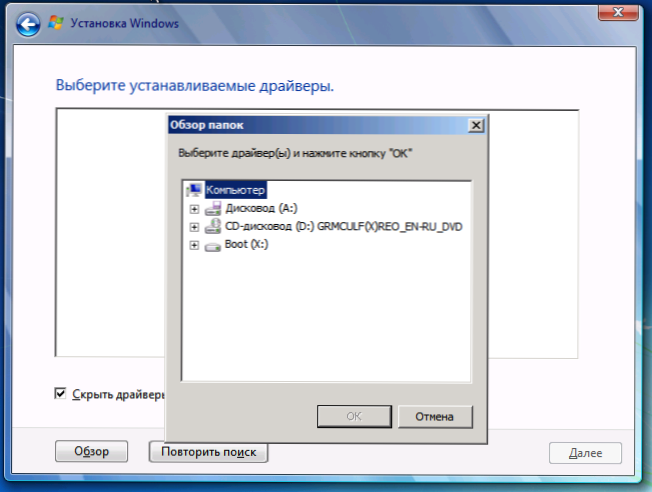
Norādiet ceļu uz SATA/RAID vadītāju
Norādiet ceļu uz Intel SATA/RAID (ātrās uzglabāšanas) vadītāju. Pēc draivera instalēšanas jūs redzēsit visas sadaļas un varat instalēt Windows kā parasti.
Piezīme: ja jūs nekad neinstalējāt logus klēpjdatorā vai ultrabook un, instalējot vadītāju cietajā diskā (SATA/RAID), jūs redzējāt, ka ir 3 vai vairāk sadaļas, nepieskarieties nevienai HDD sekcijai, izņemot galveno (lielāko ) - neizdzēsiet un neizdzēsiet un neformatējiet, viņi saglabāja oficiālos datus un atkopšanas sadaļu, kas ļauj jums atgriezt klēpjdatoru rūpnīcas iestatījumos, kad tas būs nepieciešams.

